windows10用户发现自己的网络适配器没有显示wifi连接,这种情况要怎么办呢?会出现这种情况很有可能是网卡驱动存在问题,你先打开更改适配器设置,看看是否有Wlan,没有的话就使用
windows10用户发现自己的网络适配器没有显示wifi连接,这种情况要怎么办呢?会出现这种情况很有可能是网卡驱动存在问题,你先打开更改适配器设置,看看是否有Wlan,没有的话就使用驱动软件下载对应的无线网卡驱动去安装就行,如果有就使用系统自带的Windows网络诊断功能去进行诊断和修复。
1、在任务栏的网络图标上单击右键,选择打开网络和共享中心。
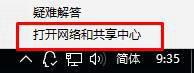
2、在左侧点击【更改适配器设置】。

3、打开后查看是否有Wlan。

4、没有的话我们只需要安装驱动大师,然后重新安装下无线网卡驱动就可以解决。
5、如果有wlan的在Wlan上单击右键,选择诊断。
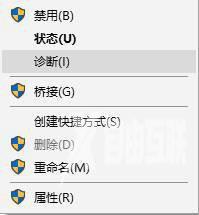
6、等待Windows网络诊断完成,之后就会看到诊断结果提示此计算机上没有运行Windows无线服务。这里点击尝试以管理员身份进行这些修复操作。
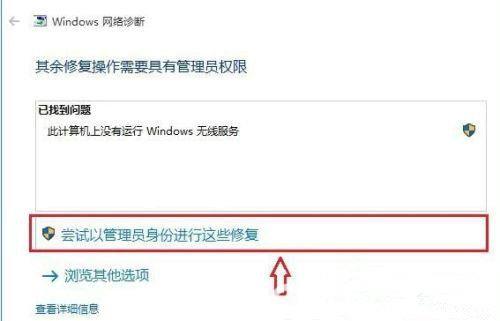
7、修复后一般就可以正常使用无线网络了。

8、如果问题依旧,确保笔记本上的无线网络开关以打开,查看键盘上无线开关所在的按键,然后将【Fn键】+【F5(或F2)】即可,不同的电脑型号快捷键不同,找到那个网络图标就是了。
【感谢龙石为本站提供数据共享平台 http://www.longshidata.com/pages/exchange.html】